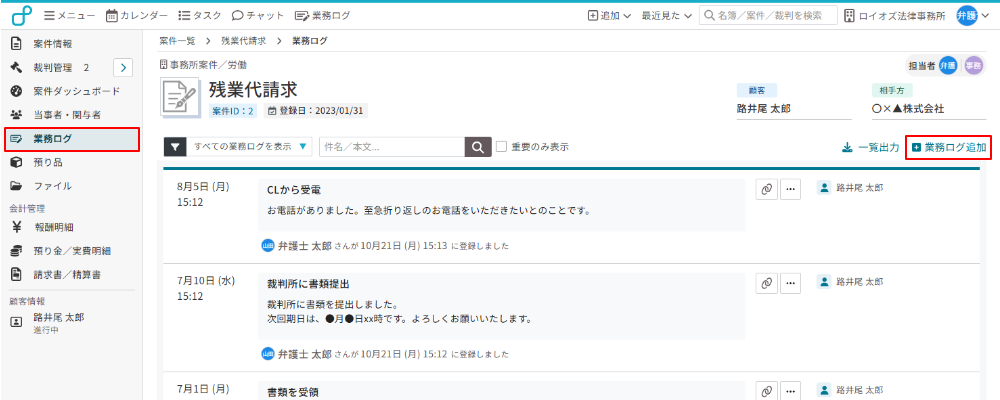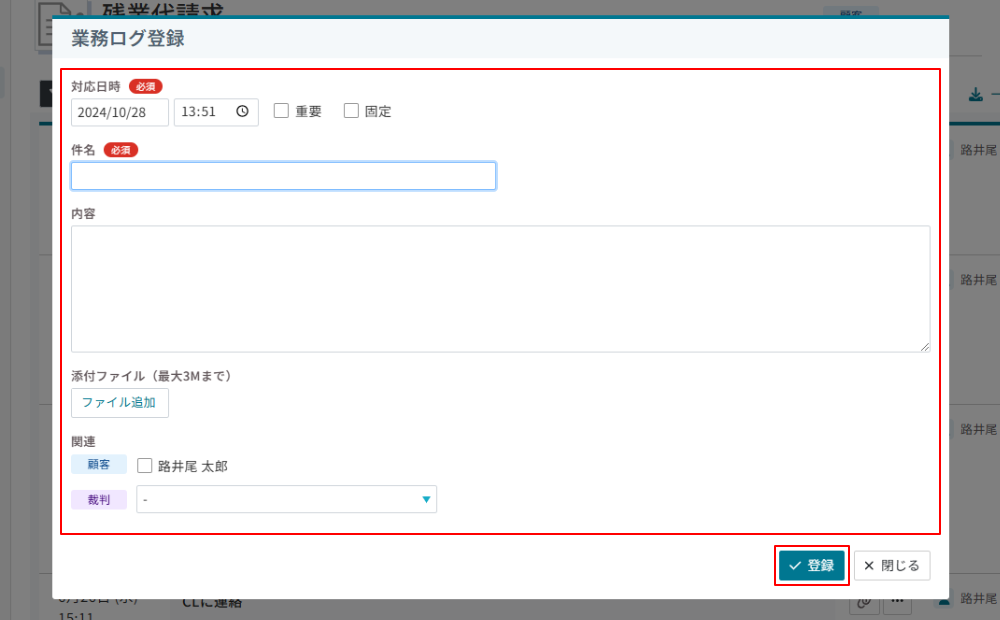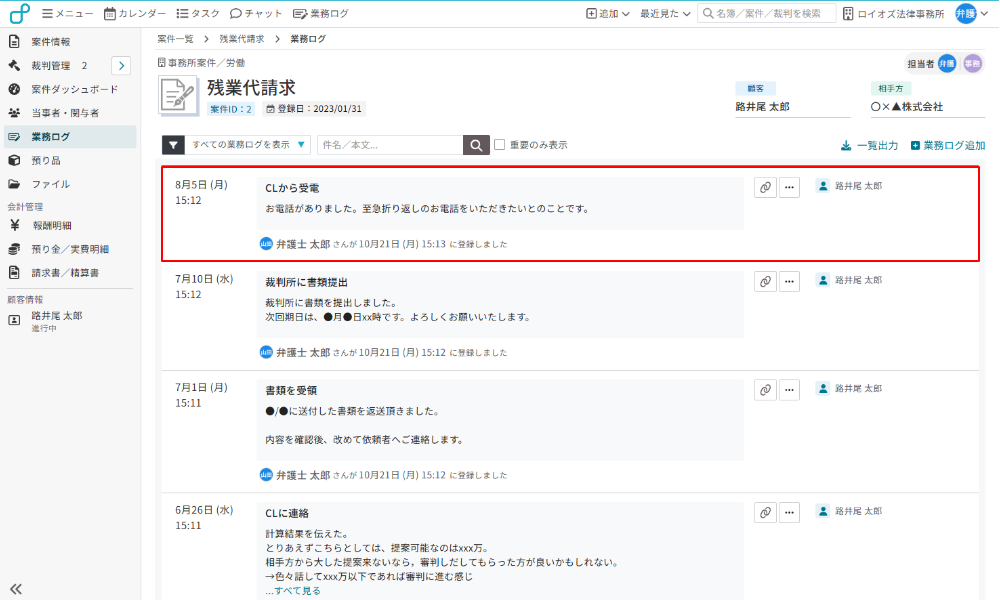ロイオズ オンラインヘルプ
案件管理の機能でできることを覚えよう
目次
- ・ はじめにお読みください
- ・ ステータス管理
- ・ 業務ログの登録方法
- ・ 裁判情報の登録方法
- ・ 関与者がいる場合の登録方法
はじめにお読みください
ロイオズは、登録した案件情報ごとに、事件の関係者管理や応対記録の蓄積をすることができます。
また、電子ファイル、報酬や実費管理、請求書発行などの情報や業務も一元的に行うことで、統一的な情報管理と担当者だけに依存しない運用を実現します。
また、電子ファイル、報酬や実費管理、請求書発行などの情報や業務も一元的に行うことで、統一的な情報管理と担当者だけに依存しない運用を実現します。
ステータス管理
ロイオズでは、案件の進捗に応じたステータス管理を行うことができます。
ここでは、委任契約締結後の操作方法と不受任となった場合の操作方法を説明します。
ここでは、委任契約締結後の操作方法と不受任となった場合の操作方法を説明します。
受任(契約締結)したとき
- 1. [案件情報]画面の[顧客情報]>[受任日]に、連絡があった日または契約を締結した日を表示されるカレンダーから選択し、[✔]ボタンをクリックします。
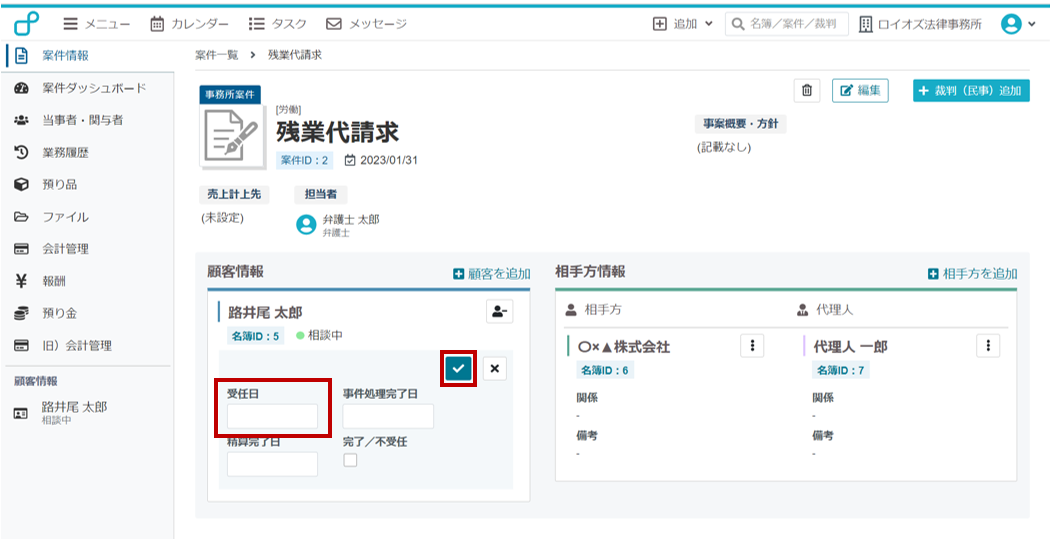
不受任のとき
- 1. 受任日は入力せずに、[完了/不受任]にチェックを入れ、[✔]ボタンをクリックします。
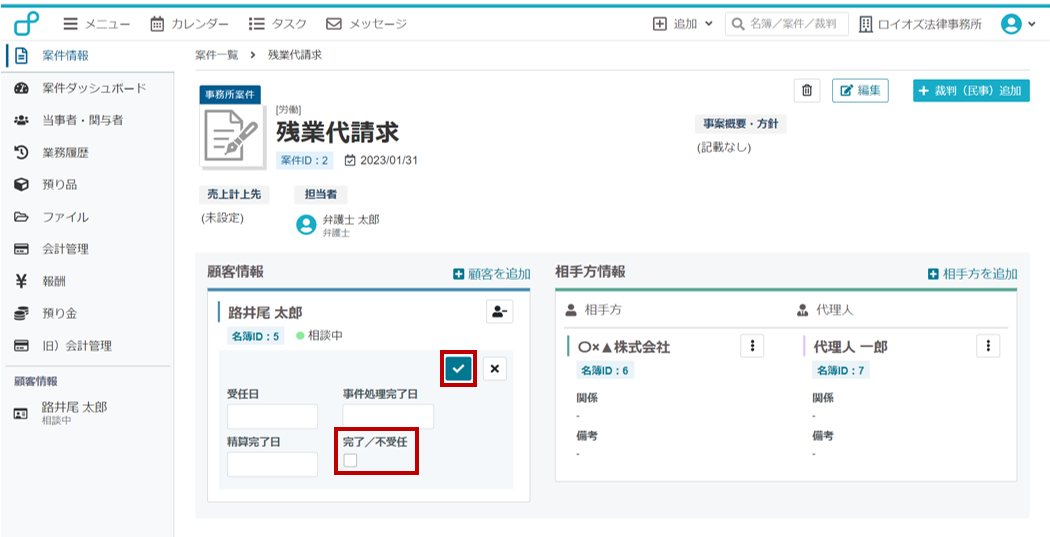
氏名の下に表示されるステータスは、データの登録状況に応じて以下のように切り替わります。
- ・ [相談中]:初期ステータス
- ・ [進行中]:受任日登録後に表示されるステータス
- ・ [精算待ち]:事件処理完了日登録後に表示されるステータス
- ・ [完了待ち]:精算完了日登録後に表示されるステータス
- ・ [完了]:完了日登録後に表示されるステータス(受任日あり)
- ・ [不受任]:完了日登録後に表示されるステータス(受任日なし)
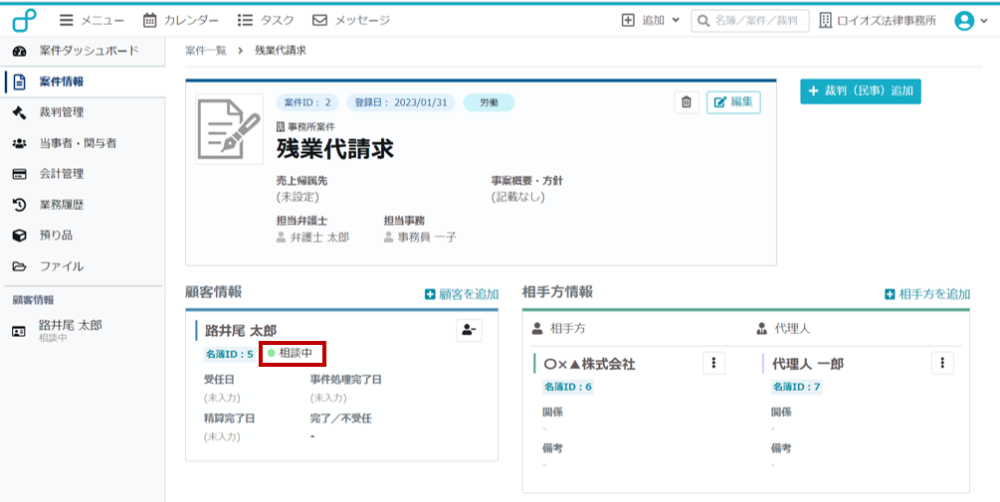
業務ログの登録方法
案件の進行メモや受電対応時の伝言メモ機能として活用することができます。
登録した業務ログは、時系列に沿って記録されるため、「いつ」「誰が」「どんな」対応をしたかという情報を瞬時に把握することができます。
登録した業務ログは、時系列に沿って記録されるため、「いつ」「誰が」「どんな」対応をしたかという情報を瞬時に把握することができます。
- 1. 案件情報メニューから[業務ログ]を選択し、[業務ログ追加]をクリックします。
裁判情報の登録方法
1つの案件情報に対し、複数の裁判情報を登録することができます。
一審・二審といった進展や、事件の併合・反訴にも対応ができるため、実際の訴訟手続きの状況に合わせた記録・管理を行うことができます。
一審・二審といった進展や、事件の併合・反訴にも対応ができるため、実際の訴訟手続きの状況に合わせた記録・管理を行うことができます。
- 1. 案件情報メニューから[案件情報]を選択し、[+裁判(民事)追加]ボタンをクリックします。
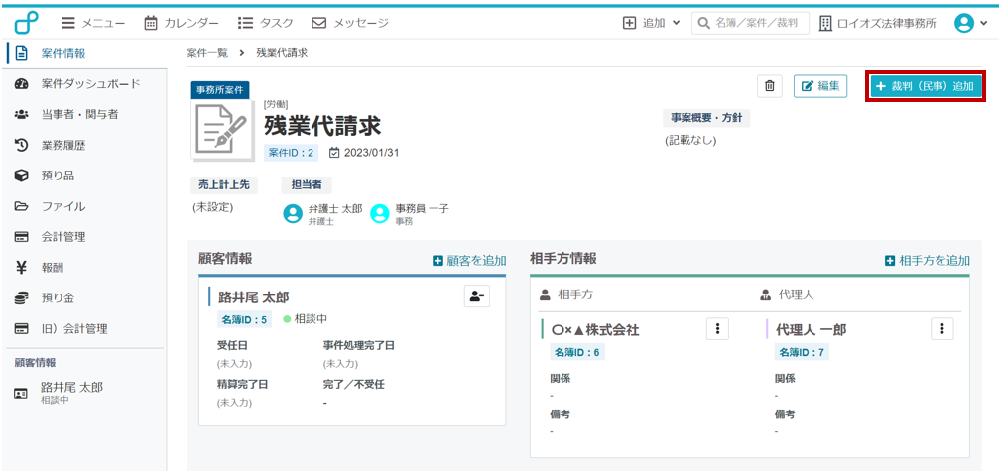
- 「裁判(民事)新規登録」画面が表示されます。
- 2. 必要事項を入力または選択し、[登録]ボタンをクリックします。
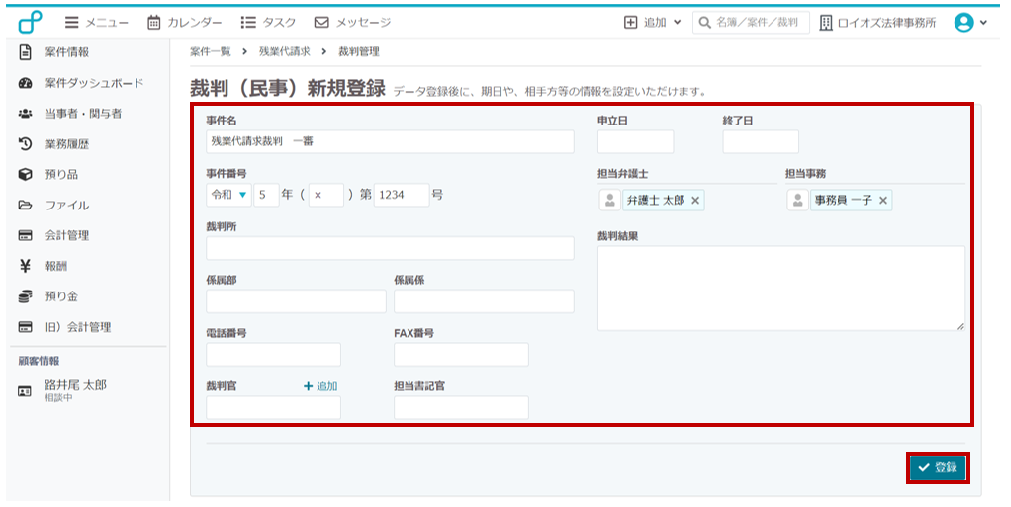
※ 裁判を登録すると、[期日一覧]の[+期日を追加]から期日が登録できます。
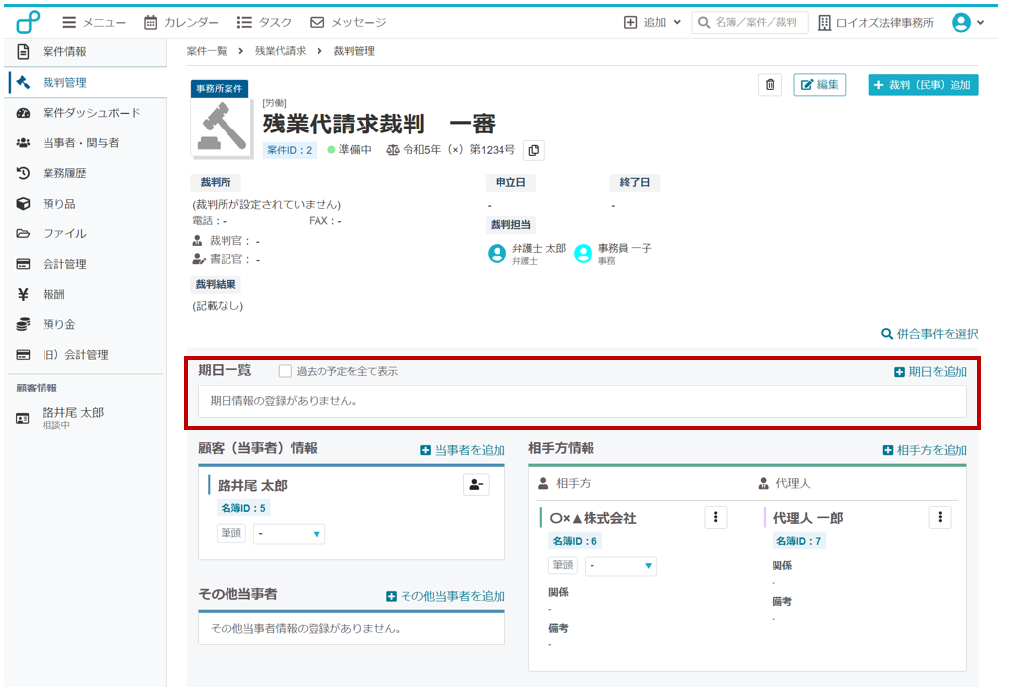
※ 登録した裁判は、メインメニューの[メニュー]>[案件情報(すべて)]>[民事裁判]または[刑事裁判]から確認できるようになります。
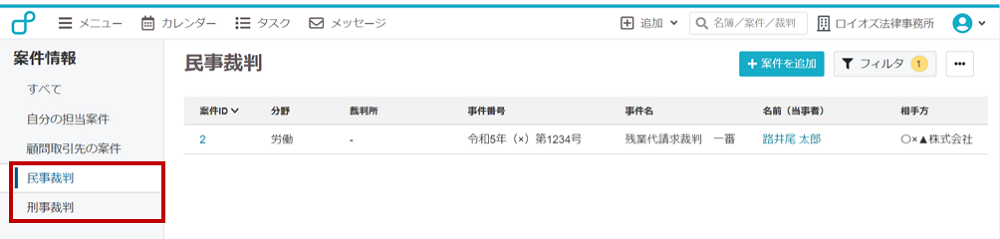
- ・ 相手方代理人は名簿に[弁護士]として登録されます。
- ・ 当事者が複数いる場合は、[+その他当事者を追加]から追加します。
関与者がいる場合の登録方法
依頼者(顧客)や相手方をはじめ、ロイオズではさまざまな事件関係者を登録することができます。
また、関与者の情報も名簿データとして登録されるため、別案件への紐づけやデータ検索も簡単です。
また、関与者の情報も名簿データとして登録されるため、別案件への紐づけやデータ検索も簡単です。
- 1. 案件情報メニューから[当事者・関与者]を選択し、[当事者・関与者追加]をクリックします。
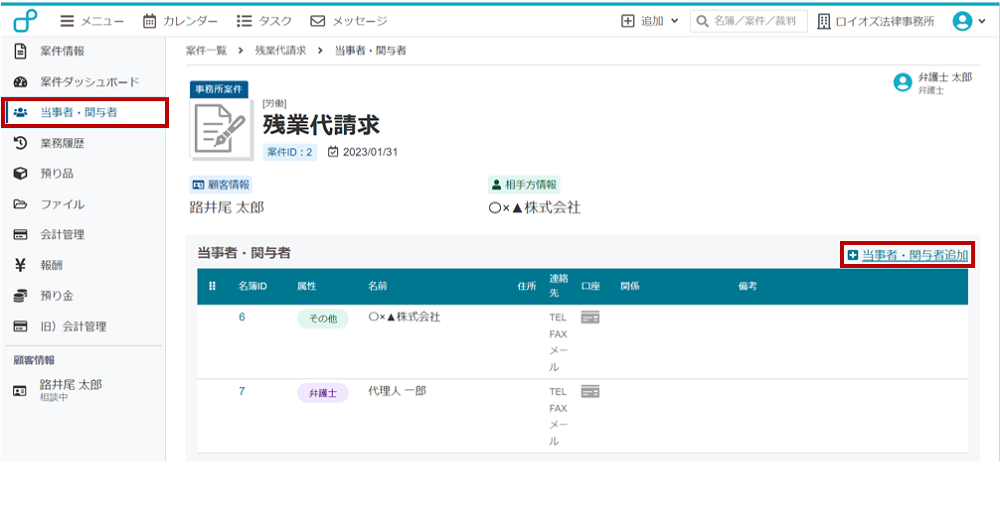
- 「当事者・関与者」画面が表示されます。
- 2. [当事者種別]、[名前]などを入力し、[登録]ボタンをクリックします。
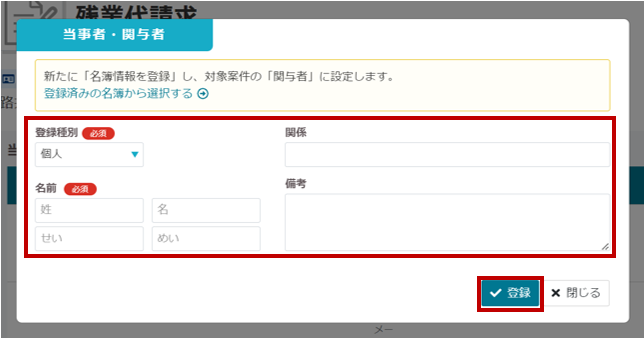
関与者が既に名簿に登録されている場合
- 1. [登録済みの名簿から登録する]をクリックします。
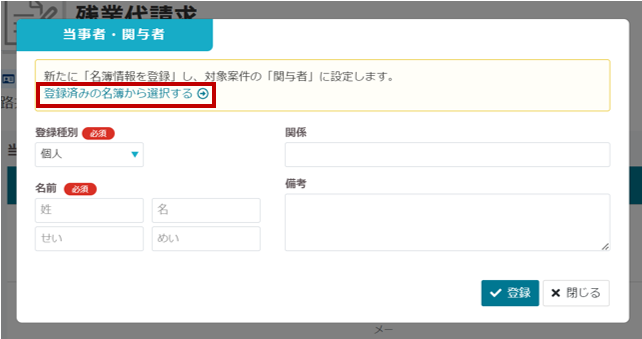
- 検索画面が表示されます。
- 2. 条件を入力し、[検索]ボタンをクリックします。
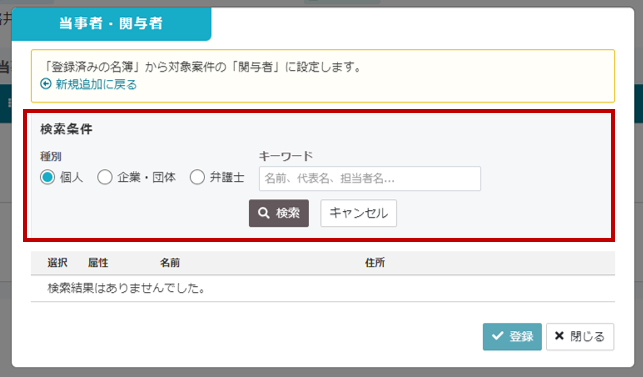
- 検索条件に合う候補が表示されます。
- 3. 該当の関与者を選択し、[登録]ボタンをクリックします。
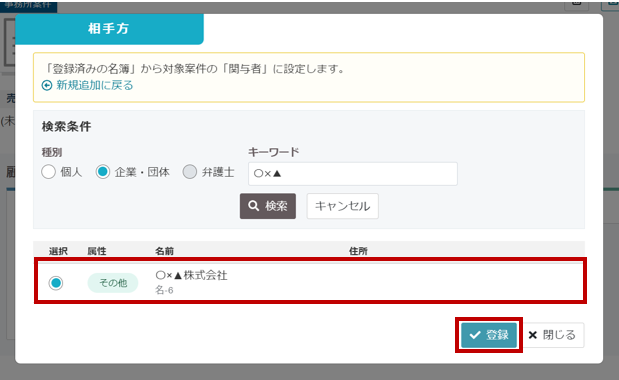
新たに登録した関与者は、名簿に[その他]として登録されます。
関与者の情報は、名簿情報から編集できます。また、ほかの案件に紐づけできます。
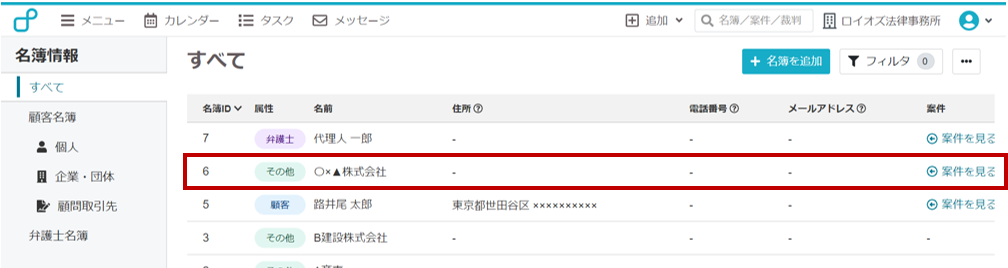
関連する記事
検索
カテゴリ
-
導入を検討されている方
-
契約や料金に関する内容
-
初心者ガイド(初めての方はこちらから)
-
会計機能
-
-基本設定
- 口座情報を設定する
- 弁護士職印、事務所ロゴを登録する
- インボイス(適格請求書発行事業者番号)を設定する
- 端数処理を設定する
- 報酬項目のマスターを設定する
- 預り金/実費項目のマスターを設定する
- 帳票の雛型を編集する
- メールの基本設定をする
- メールテンプレートを設定する
-
-報酬/入出金データの登録
- 報酬データを登録する
- 報酬データのステータスを確認する
- 預り金/実費データを登録する
- 案件全体の報酬/預り金の状況を確認する
-
-請求書データの作成
- 請求書を作成する
- 作成済みの請求書を確認する
- 請求書を編集する
- 請求書を送付する
- 操作履歴を確認する
- 入金と返金処理をする
-
-
よくある質問